Browsersessies opslaan en terugzetten in Chrome, Firefox en Vivaldi
Ik deed onlangs wat onderzoek voor een artikel en had daarvoor een aantal tabbladen geopend in Firefox. Maar er kwam iets anders op en ik moest de focus op een andere taak richten. Op dat moment voelde ik dat ik een manier had om mijn browsersessies op te slaan, zodat ik altijd alle tabbladen kon herstellen wanneer dat nodig was.
In dit artikel zal ik focussen op de manieren om dit te bereiken in Firefox, Chrome en Vivaldi. Er zijn speciaal gemaakte extensies voor dit doel, maar u kunt hetzelfde effect bereiken zonder een optie van derden te gebruiken. We zullen beide methoden in dit artikel onderzoeken.
Firefox
Zonder uitbreidingen
Om uw browsersessie in Firefox op te slaan, is de gemakkelijkste manier om alle bladwijzers te bookmarken en op te slaan in een speciale map in uw Bladwijzermenu. Klik met de rechtermuisknop op een van de geopende tabbladen en selecteer 'Alle tabbladen markeren'.
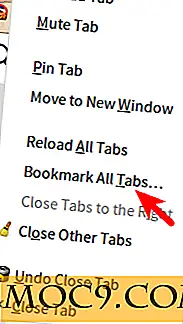
U ziet een pop-upvenster op uw scherm waar u de map een naam geeft op de plek waar u deze set tabbladen wilt opslaan. Als u tevreden bent, klikt u op de knop "Bladwijzers toevoegen" om de hele browsesessie op te slaan.

Als u deze sessie wilt herstellen, klikt u op het bladwijzerpictogram naast de adresbalk en gaat u naar de map waarin u uw sessie hebt opgeslagen. Klik vervolgens op 'Alles in tabbladen openen' zoals wordt geïllustreerd in de onderstaande schermafbeelding.

Met Sessiebeheer
Hoewel u niet per se software van derden nodig hebt om een browsesessie in Firefox op te slaan, zijn er uitbreidingen die dit proces wat gemakkelijker voor u kunnen maken. Een daarvan is Session Manager die u kunt installeren vanaf de Mozilla Addons-pagina.

Nadat de extensie is geïnstalleerd, ziet u twee nieuwe pictogrammen in uw browservenster. Degene die eruitziet als een diskette, is wat u zult gebruiken om browsesessies op te slaan en te herstellen, terwijl de andere met een rood plusteken (+) is voor het openen van onlangs gesloten tabbladen en vensters.

Klik op het pictogram van de diskette hierboven gemarkeerd om een nieuw venster te openen waarin u een aangepaste naam voor uw sessie kunt invoeren. Druk op de knop "Sessie opslaan" om op te slaan voor later.

Om uw opgeslagen sessies te openen, klikt u op de kleine pijl naast het schijfpictogram en klikt u op de naam van de sessie die u wilt openen. Hiermee laadt u alle tabbladen van die sessie in uw browservenster.

Chrome
Zonder uitbreidingen
Het opslaan van browsersessies in Chrome zonder extensies is identiek aan dat van Firefox. Druk op "Ctrl + Shfit + D" of klik met de rechtermuisknop op een tabblad in uw browservenster en ga naar "Bookmark alle tabbladen."

U ziet een nieuwe pop-up waarin u een naam voor de browsesessie kunt invoeren en kunt kiezen waar u deze wilt opslaan. Druk op de knop "Opslaan" om te voltooien.

Als u opgeslagen sessies in Chrome opnieuw wilt openen, moet u Bladwijzerbeheer openen door op "Ctrl + Shift + O" te drukken en met de rechtermuisknop klikken op de map waar u uw sessie hebt opgeslagen. Selecteer ten slotte uw voorkeursoptie in het menu.

Met Session Buddy
Session Buddy is een handige Chrome-extensie die u kunt gebruiken om uw browsesessies op te slaan zonder de saaie bladwijzermethode te doorlopen.

Nadat de extensie is geïnstalleerd, kunt u op het extensiepictogram in het bovenste paneel klikken om een nieuw tabblad te openen waarin u verschillende opties kunt zien. Als u uw huidige browsersessie wilt opslaan, klikt u op het pictogram Opslaan in de onderstaande schermafbeelding en voert u een naam in voor uw sessie.

Uw opgeslagen sessies worden aan de linkerzijde van het venster weergegeven en u kunt ze gemakkelijk selecteren. Klik vervolgens op het gemarkeerde pictogram hieronder om de sessie in uw huidige browservenster te openen of op de pijl voor meer opties.

Vivaldi
Vivaldi heeft de meest intuïtieve manier om dit zonder uitbreidingen te doen. Om een browsersessie op te slaan volstaat het om op het Vivaldi-pictogram te klikken en naar "Bestand -> Open tabbladen opslaan als sessie" te gaan.

Er verschijnt een nieuw dialoogvenster op uw scherm waarin u wordt gevraagd om de naam van uw voorkeur in te voeren voor deze sessie. Voer een willekeurige naam in en klik op de knop "Opslaan".

Nu hoef je alleen nog op het Vivaldi-pictogram te klikken om een opgeslagen browsersessie te herstellen en ga je naar "Bestand -> Opgeslagen sessie openen". Klik vervolgens op de naam van je opgeslagen sessie en klik op de knop "Openen" om je tabbladen te herstellen.

Laat ons weten of dit artikel nuttig voor u is geweest of dat u verdere tips heeft om te delen met betrekking tot het opslaan van browsersessies voor later. Doe dit alsjeblieft in de comments hieronder.
Afbeelding tegoed: Bookmark







